我们在日常拍照中,常会拍到一些补光不足的照片,但又舍不得删掉,下面看我是如何通过PS来调整的?下面小编就为大家介绍一下,来看看吧!

方法/步骤
首先,用PS打开需要修改的图片

单击图像按钮,将鼠标移动到调整选项上

然后在接着打开的选项菜单中,选择“阴影/高光”选项
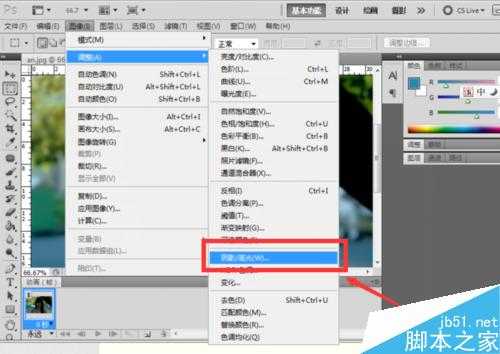
点击后,便可打开一个相应的调整窗口,如图
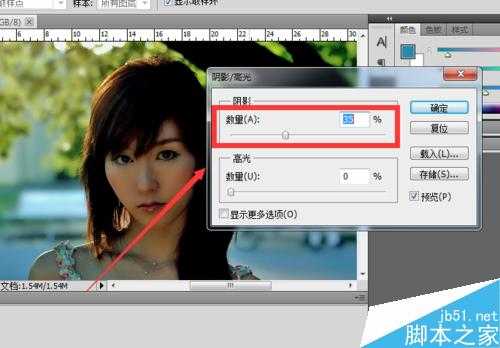
然后,调整阴影的数量,如图所示
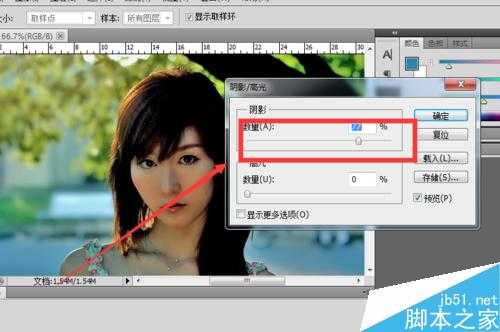
调整好后,按确定按钮即可,调整结果如图所示

到这里这张补光不足的照片就修复完成.
以上就是用PS调整补光不足的照片方法介绍,操作很简单的,大家学会了吗?希望能对大家有所帮助!